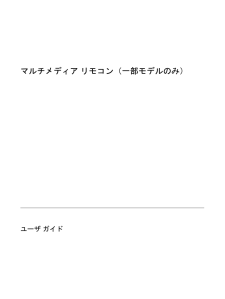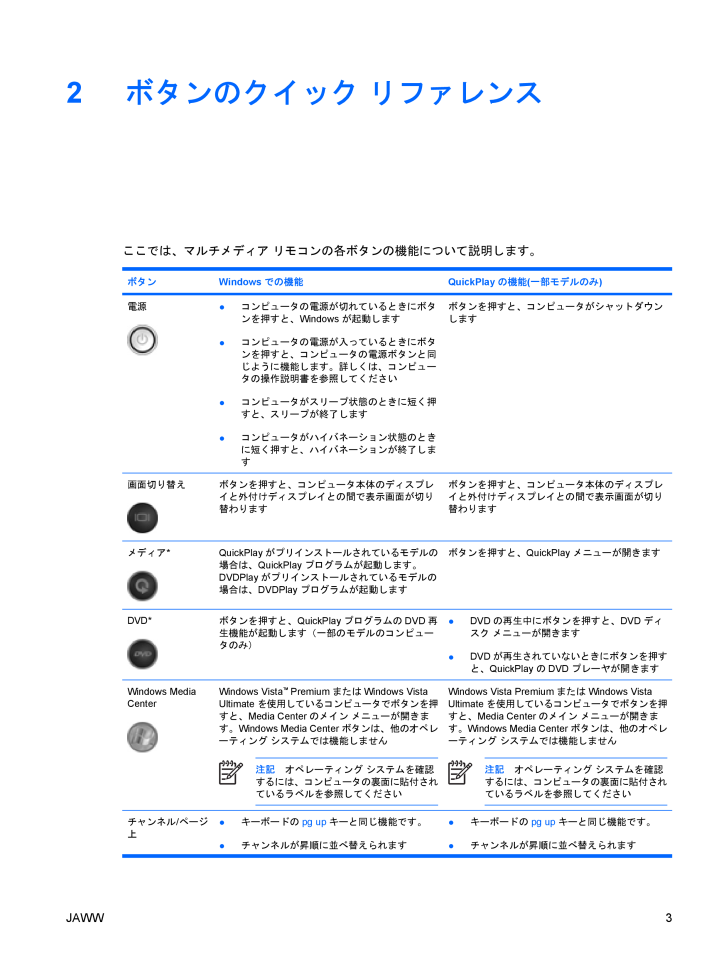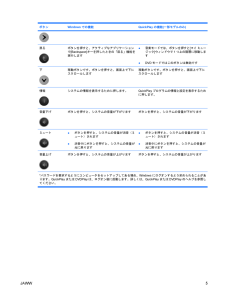2

2ボタンのクイック リファレンスここでは、マルチメディア リモコンの各ボタンの機能について説明します。ボタン Windowsでの機能 QuickPlayの機能(一部モデルのみ)電源●コンピュータの電源が切れているときにボタンを押すと、Windowsが起動します●コンピュータの電源が入っているときにボタンを押すと、コンピュータの電源ボタンと同じように機能します。詳しくは、コンピュータの操作説明書を参照してください●コンピュータがスリープ状態のときに短く押すと、スリープが終了します●コンピュータがハイバネーション状態のときに短く押すと、ハイバネーションが終了しますボタンを押すと、コンピュータがシャットダウンします画面切り替え ボタンを押すと、コンピュータ本体のディスプレイと外付けディスプレイとの間で表示画面が切り替わりますボタンを押すと、コンピュータ本体のディスプレイと外付けディスプレイとの間で表示画面が切り替わりますメディア* QuickPlayがプリインストールされているモデルの場合は、QuickPlayプログラムが起動します。DVDPlayがプリインストールされているモデルの場合は、DVDPlayプログラムが起動しますボタンを押すと、QuickPlayメニューが開きますDVD*ボタンを押すと、QuickPlayプログラムのDVD再生機能が起動します(一部のモデルのコンピュータのみ)●DVDの再生中にボタンを押すと、DVDディスク メニューが開きます●DVDが再生されていないときにボタンを押すと、QuickPlayのDVDプレーヤが開きますWindows MediaCenterWindows Vista™ PremiumまたはWindows VistaUltimateを使用しているコンピュータでボタンを押すと、Media Centerのメイン メニューが開きます。Windows Media Center ボタンは、他のオペレーティング システムでは機能しません注記オペレーティング システムを確認するには、コンピュータの裏面に貼付されているラベルを参照してくださいWindows Vista Premium またはWindows VistaUltimateを使用しているコンピュータでボタンを押すと、Media Centerのメイン メニューが開きます。Windows Media Center ボタンは、他のオペレーティング システムでは機能しません注記オペレーティング システムを確認するには、コンピュータの裏面に貼付されているラベルを参照してくださいチャンネル/ページ上●キーボードのpg upキーと同じ機能です。●チャンネルが昇順に並べ替えられます●キーボードのpg upキーと同じ機能です。●チャンネルが昇順に並べ替えられますJAWW 3